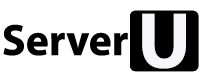Acesso Console
Os servidores 1U ServerU são desenvolvidos para ambiente de missão crítica e com acesso primariamente remoto. Dessa forma, mesmo em equipamentos que por ventura tenham saída VGA, o método padrão de acesso aos equipamentos é através de cabo console.
Para acesso console aos equipamentos, siga os passos:
Requisitos Preliminares
Seu ServerU acompanha além do rackmount kit, um cabo console (normalmente na cor preta) com uma ponta RJ45 e outra ponta RS232 (DB25).
- Conecte a ponta RJ45 ao equipamento e a RS232 ao seu computador;
- Caso seu computador não tenha porta serial compatível, você pode adquirir um adaptador USB (não incluso);
- A taxa de comunicação serial dos equipamentos é de 115.200 bauds;
Acessando o ServerU a partir de um FreeBSD
O FreeBSD uma vez conectado o conector RS232, a porta serial será reconhecida como /dev/cuaaX ou /dev/ttyuX dependendo da versão do seu FreeBSD, onde X varia de acordo com a porta (0 para primeira porta serial, 1 para segunda, etc). Portanto acesse o console com o utilitário cu(1):
cu -l /dev/ttyu0 -s 115200
Ou dependendo da versão do FreeBSD:
cu -l /dev/cuaa0 -s 115200
Dependendo do seu adaptador USB caso esteja usando um, pode ser necessário acessar a porta diretamente:
cu -l /dev/ucom0 -s 115200
Acessando o ServerU a partir de um OS X (Apple)
No OS X instale os drivers PL2303_MacOSX_v1_5_1.zip ou FTDI_MacOSX_v2.2.18.zip para controlar a porta serial, mesmo com adaptador USB. Esses drivers estão acessíveis em http://pbxbook.com/other/mac-tty.html. Uma vez instalado, acesse a porta serial com:
cu -l /dev/cu.usbserial -s 115200
Acessando o ServerU a partir de um Linux
No Linux, uma vez conectado o conector RS232, a porta serial será reconhecida como /dev/ttyS0 ou /dev/ttysUSB0 se for com adaptador USB. Então acesse com o utilitário cu(1):cu -l /dev/ttyS0 -s 115200
ou
cu -l /dev/ttyUSB0 -s 115200
Dependendo da sua distribuição Linux, os devices podem não ter permissão de escrita/leitura pro seu usuário (mesmo que root) por padrão, nesse caso dê permissões:
chmod 660 /dev/ttyUSB0
chmod 660 /dev/ttyS0
E ajuste as permissões pro seu usuário caso não esteja acessando como root:chown :seugrupo /dev/ttyUSB0
chmod 660 /dev/ttyUSB0
Acessando o ServerU a partir de um Windows
O utilitário padrão no Windows para acesso a console serial é o Hyper Terminal:
- Programas -> Acessórios -> Comunicações -> Hyper Terminal
Ou você pode usar o putty ou diversas outras opções de terminais que suportam console serial e escolher a porta equivalente à conexão física serial ou adaptador USB em uso.
Dependendo do usuário, você pode preferir usar os utilitários screen ou minicom ao invés do cu.
Configurando para Boot por Console
FreeBSD
Se você pretende instalar ou instalou o FreeBSD por conta própria é necessário antes fazer algumas preparações. Baixe a imagem memstick padrão do FreeBSD e antes de iniciar o sistema faça as seguintes modificações:
Monte o pendrive FreeBSD memstick:
# mount /dev/da0a /mnt
Adicione suporte no boot.config a console:
# echo "-Dh" > /mnt/boot.config
Adicione no /mnt/boot/loader.conf:
boot_multicons="YES"
boot_serial="YES"
comconsole_speed="115200" # Set the current serial console speed
console="comconsole,vidconsole"
Agora edite o /etc/ttys e garanta que a ttyu0 está habilitado e a velocidade corretamente configurada:
ttyu0 "/usr/libexec/getty std.115200" vt100 on secure
Linux com Grub
Nos sistemas Linux inicializados com Grub siga as seguintes instruções:
Edite o grub.conf:
# vi /boot/grub/grub.conf
Antes da opção :hiddenmenu adicione as seguintes linhas:
serial --unit=1 --speed=115200 --word=8 --parity=no --stop=1
terminal --timeout=5 serial console
Desça mais um pouco no arquivo, e na linha de carregamento de kernel, adicione:
console=tty0 console=ttyS0,115200n8
Seu grub.conf deve ficar parecido com:
default=0
timeout=5
#splashimage=(hd0,0)/grub/splash.xpm.gz
serial --unit=1 --speed=115200 --word=8 --parity=no --stop=1
terminal --timeout=5 serial console
:hiddenmenu
title Red Hat Enterprise Linux Server (2.6.32-358.el6.x86_64)
root (hd0,0)
kernel /vmlinuz-2.6.32-358.el6.x86_64 ro root=UUID=00f30f09-2bfb-4dde-8396-eea16c0ee21a nomodeset rd_NO_LUKS LANG=en_US.UTF-8 rd_NO_MD KEYTABLE=us SYSFONT=latarcyrheb-sun16 crashkernel=auto rd_NO_LVM rd_NO_DM rhgb pcie_aspm=off biosdevname=0 console=tty0 console=ttyS0,115200n8
initrd /initramfs-2.6.32-358.el6.x86_64.img
title Red Hat Enterprise Linux (2.6.32-279.el6.x86_64)
root (hd0,0)
kernel /vmlinuz-2.6.32-279.el6.x86_64 ro root=UUID=00f30f09-2bfb-4dde-8396-eea16c0ee21a nomodeset rd_NO_LUKS LANG=en_US.UTF-8 rd_NO_MD KEYTABLE=us SYSFONT=latarcyrheb-sun16 crashkernel=auto rd_NO_LVM rd_NO_DM rhgb pcie_aspm=off biosdevname=0 console=tty0 console=ttyS0,115200n8
initrd /initramfs-2.6.32-279.el6.x86_64.img
Agora edite o:
# vi /etc/securetty
E adicione ao final:
ttyS0
Agora você precisa configurar o upstart, para isso edite:
# vi /etc/init/ttyS1.conf
E adicione as seguintes configurações:
start on runlevel [345] stop on runlevel [S016] respawn instance /dev/ttyS0 exec /sbin/agetty ttyS0 115200 vt100-nav
Finalmente revise atentamente as instruções, e ao valida-las reinicie seu sistema.